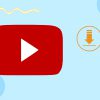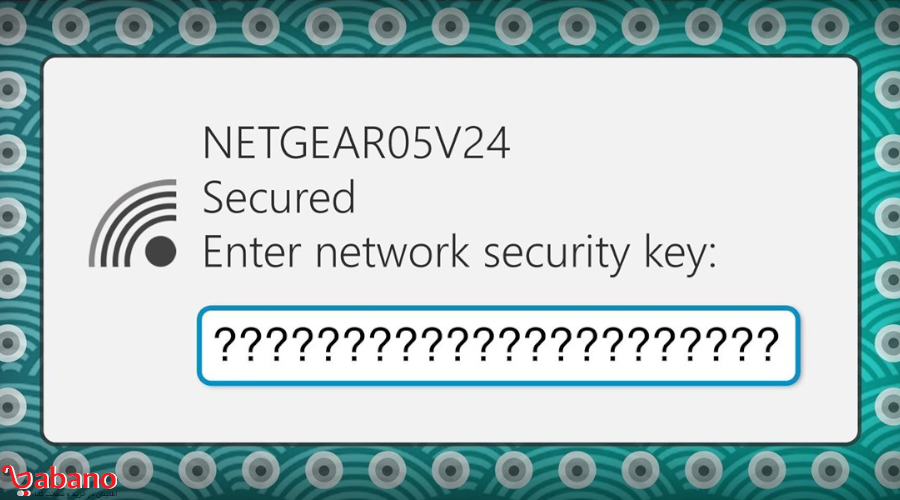
تکنولوژی وای فای یکی از بزرگترین پیشرفت ها در دنیا امروزه بوده است. وای فای باعث می شود که اینترنت به صورت غیرمستقیم به دستگاه های مختلف متصل شود. تفاوتی که این اتصال غیرمستقیم با اتصال های مخابرات و امثالهم دارد، در این است که وای فای به یک مودم وصل می شود و این موضوع باعث می شود که اینترنت وای فای کیفیت بیشتری داشته باشد. همچنین اینترنت مودم ها شخصی سازی شده و با توجه به نیاز های شما طراحی شده اند. با این وجود، ممکن است که برخی اوقات رمز وای فای خود را فراموش کنید. امروز سایت بابانو قصد دارد به معرفی روش های بازیابی رمز وای فای بپردازد. با ما همراه باشید.
بازیابی رمز وای فای به چه روش هایی صورت می گیرد؟
در ادامه به معرفی روش هایی برای بازیابی رمز وای فای می پردازیم. دقت داشته باشید که برای بازگردانی رمز عبور wifi به کامپیوتر دارید. به خاطر همین موضوع، روش هایی که در ادامه به معرفی آنها می پردازیم، برای 2 سیستم عامل ویندوز و مک اواس مناسب می باشند.دقت داشته باشید که برای استفاده از این روش ها کامپیوترتان می بایست از قابلیت وای فای پشتیبانی کند.
بازیابی رمز wifi در سیستم عامل ویندوز:
در این بخش به معرفی روش هایی برای بازیابی رمز wifi با استفاده از ابزار های سیستم عامل ویندوز می پردازیم. دقت داشته باشید که این راهنما در ویندوز های 11 و ویندوز 10 امتحان شده است ولی در باقی نسخه های ویندوز نیز جواب می دهد فقط نام ابزار ها تفاوت دارد.
مراحل بازیابی رمز wifi:
- ابتدا CMD ویندوز را به صورت Run as Administrator اجرا نمایید. در ویندوز 11 CMD با نام Windows Terminal Admin تعبیه شده است. برای بازکردن آن می توانید نام آن را در قسمت سرچ ویندوز بنویسید. سپس برروی آن کلیک راست کنید و گزینه Run as Administrator را انتخاب کنید.
- در محیط CMD و یا ترمینال، عبارت netsh wlan show profile تایپ و کلید اینتر را بزنید. پیشنهاد می شود که این عبارت را کپی کنید تا به مشکلی برنخورید.
- کمی بعد، لیستی از شبکه های اینترنتی که تا به حال لپتاپ و یا کامپیوتر شما به آن متصل شده است به نمایش در می آید.
- برای بازیابی رمز wifi، در بین شبکه های اینترنتی موجود آن شبکه اینترنتی که به وای فای آن وصل می شوید را انتخاب کنید. اگرکه نام شبکه اینترنتی موردنظر خود را نمی دانید، می توانید اولین گزینه در لیست شبکه ها را انتخاب نمایید.
- سپس عبارت netsh wlan show profile “(نام شبکه اینترنتی و یا وای فای)” key=clear را وارد کنید. دقت کنید که در این عبارت باید پرانتز را پاک کنید ولی علامت های “” را نگه دارید.
بیشتر بدانید: حذف افراد متصل به وای فای چگونه انجام می شود؟
در این مرحله از بازیابی رمز wifi باید در بین گزینه ها و عبارت های موجود به دنبال رمزعبور خودتان باشید. رمزعبورتان معلوم است ولی اگر نمی توانید آن را تشخیص دهید، باید در بین گزینه های نزدیک به گزینه ‘Key Content’ را بررسی کنید. رمز عبور همان جا قرار دارد.

بازیابی رمز wifi در سیستم عامل مک اواس:
بازگردانی رمزعبور در سیستم عامل مک اواس نسبت به بازگردانی رمزعبور در سیستم عامل ویندوز کار بسیار ساده تری است چراکه در این روش رمز های عبور هر شبکه اینترنتی در قسمتی از سیستم عامل ذخیره می شوند و با استفاده از قابلیت خاصی در دسترس هستند.
مراحل بازیابی رمز wifi:
- در مرحله ابتدایی بازیابی رمز wifi می بایست که نرمافزار Keychain Access را باز کنید. برای اینکار می توانید با استفاده از قسمت سرچ سیستم عامل مک اواس این نرمافزار پیدا کنید. این ویژگی در نسخه های جدید و نسبتاً قدیمی سیستم عامل مک اواس وجود دارند.
- در بین گزینه های موجود، به دنبال عبارت Systems بگردید. این گزینه در قسمت چپی نوار اطلاعات قرار دارد. سپس برروی عبارت Passwords کلیک نمایید تا تمامی رمز های عبور شبکه های اینترنتی خود را مشاهده کنید. این بخش در قسمت بالایی نوار قرار گرفته است.
- مانند محیط CMD مجموعه ای از شبکه های اینترنتی به نمایش در می آیند که کامپیوتر و یا لپتاپ شما به آن متصل بوده است. برای بازیابی رمز wifi به دنبال نام شبکه اینترنتی باشید که رمز آن را فراموش کرده اید. سپس روی آن دابل کلیک نمایید.
- سپس پنجره جدیدی به نمایش در می آید که اطلاعات مرتبط با آن شبکه اینترنتی را نمایش می دهد. در بین گزینه های موجود به دنبال عبارت Show Password باشید. این گزینه در قسمت پایینی پنجره قرار گرفته است.
- بعد از اینکه این گزینه را پیدا کردید، رمز عبور سیستم عامل خود را وارد نمایید تا اطلاعات باکس به نمایش در بیاید.
بیشتر بدانید: بازیابی رمز آیفون ،دیگر نگران رمز فراموش شده خود نباشید!
بعد از اینکه تمامی این مراحل را طی کردید رمز عبور شبکه به شما نمایش داده می شود و می توانید از آن استفاده نمایید.

سخن پایانی:
شما دیگر چه روش هایی برای بازیابی رمز وای فای می شناسید؟ نظرات و روش های خود را برای ما در بخش نظرات به اشتراک بگذارید تا دیگران نیز بتوانند از آنها استفاده نمایند. آیا این روش ها برای شما کارساز بودند؟ نظرات خود را درباره این روش ها نیز برای ما بنویسید.
امیدواریم که این مقاله به شما کمک کوچکی کرده باشد.
 فروشگاه اینترنتی بابانو | لوازم جانبی کامپیوتر
فروشگاه اینترنتی بابانو | لوازم جانبی کامپیوتر